Kako postaviti upit u bazu podataka MS Access 2019

Naučite kako postaviti upite u Access bazi podataka uz jednostavne korake i savjete za učinkovito filtriranje i sortiranje podataka.
Okno za navigaciju u programu Word 2016 zgodan je alat za lociranje teksta. Međutim, kada je riječ o vježbanju nekih naredbenih mišića Find, morate se obratiti specifičnijem alatu. To je tradicionalni dijaloški okvir Pronađi, nazvan dijaloški okvir Pronađi i zamijeni, prikazan ovdje.
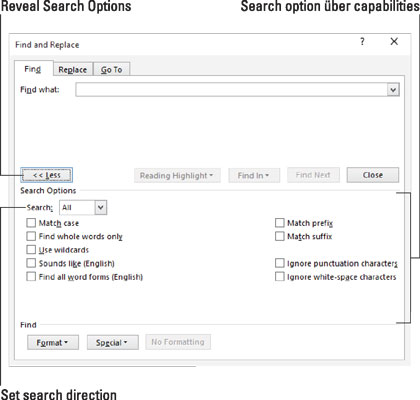
Dijaloški okvir Pronađi i zamijeni.
Slijedite ove korake da biste otvorili dijaloški okvir Pronađi i zamijeni:
Kliknite karticu Početna.
U grupi Uređivanje odaberite Pronađi→ Napredno traženje.
Pojavljuje se dijaloški okvir Pronađi i zamijeni, s karticom Pronađi naprijed. Možda ćete vidjeti samo gornji dio dijaloškog okvira. Tako:
Kliknite gumb Više da biste otkrili moćne dijelove dijaloškog okvira.
Ono što sada vidite izgleda baš kao i slika.
Unesite tekst za pretraživanje u tekstualni okvir Find What.
Koristite kontrole dijaloškog okvira za daljnje prilagodbe.
Kliknite gumb Find Next da biste pronašli tekst.
Nakon što se tekst pronađe, možete učiniti sve s njim: urediti ga, promijeniti ili kliknuti gumb Pronađi sljedeće da biste nastavili tražiti tekst.
Nakon što naredba Find pregleda cijeli dokument, vidjet ćete okvir s informacijama koji objašnjava da je pretraživanje završeno. Kliknite U redu, a zatim kliknite gumb Odustani da biste odbacili dijaloški okvir Pronađi i zamijeni.
Moguće je ponovno dodijeliti tipkovnički prečac Ctrl+F iz navigacijskog okna u dijaloški okvir Napredno traženje.
Opcije postavljene u dijaloškom okviru Pronađi i zamijeni ostaju postavljene dok se ne deaktiviraju. Kada vam se čini da ne možete pronaći tekst za koji znate da je u vašem dokumentu, pregledajte postavke dijaloškog okvira. Isključite one koje vam više nisu potrebne.
Naučite kako postaviti upite u Access bazi podataka uz jednostavne korake i savjete za učinkovito filtriranje i sortiranje podataka.
Tabulatori su oznake položaja u odlomku programa Word 2013 koje određuju kamo će se točka umetanja pomaknuti kada pritisnete tipku Tab. Otkrijte kako prilagoditi tabulatore i optimizirati svoj rad u Wordu.
Word 2010 nudi mnoge načine označavanja i poništavanja odabira teksta. Otkrijte kako koristiti tipkovnicu i miš za odabir blokova. Učinite svoj rad učinkovitijim!
Naučite kako pravilno postaviti uvlaku za odlomak u Wordu 2013 kako biste poboljšali izgled svog dokumenta.
Naučite kako jednostavno otvoriti i zatvoriti svoje Microsoft PowerPoint 2019 prezentacije s našim detaljnim vodičem. Pronađite korisne savjete i trikove!
Saznajte kako crtati jednostavne objekte u PowerPoint 2013 uz ove korisne upute. Uključuje crtanje linija, pravokutnika, krugova i više.
U ovom vodiču vam pokazujemo kako koristiti alat za filtriranje u programu Access 2016 kako biste lako prikazali zapise koji dijele zajedničke vrijednosti. Saznajte više o filtriranju podataka.
Saznajte kako koristiti Excelove funkcije zaokruživanja za prikaz čistih, okruglih brojeva, što može poboljšati čitljivost vaših izvješća.
Zaglavlje ili podnožje koje postavite isto je za svaku stranicu u vašem Word 2013 dokumentu. Otkrijte kako koristiti različita zaglavlja za parne i neparne stranice.
Poboljšajte čitljivost svojih Excel izvješća koristeći prilagođeno oblikovanje brojeva. U ovom članku naučite kako se to radi i koja su najbolja rješenja.








